根據你的 自己的描述:
Bitnami 使您可以在任何地方輕鬆運行自己喜歡的Web應用程序。 Bitnami是一個流行的服務器應用程序和開發環境的庫,可以單擊一下即可安裝在筆記本電腦上,虛擬機中或託管在雲端...
打包軟件後,可通過本機安裝程序,虛擬機或在雲中使用該軟件。 他們擁有廣泛的應用程序目錄,可以 在這裡諮詢.
例如,如果我們想輕鬆地設置自己的測試Web服務器,則可以下載 Bitnami LAMP堆棧,而已安裝的為我們提供了:
- PHP
- MySQL的
- 阿帕奇
- phpMyAdmin的
- SQLite的
- 漆
- ImageMagick的
- ModSecurity的
- 調試
- X緩存
- OAuth的
- Memcache的
- 快速CGI
- APC
- GD
- OpenSSL的
- 捲曲
- 開放式LDAP
- 梨形
- 聚氯乙烯
- Zend框架
- Symfony的
- 笨
- CakePHP的
- Smarty的
- Laravel.
印象深刻吧? 所有這一切的最大好處是,如果沒有高級知識,甚至沒有足夠的知識,我們就可以通過Click How?安裝? 我告訴你這個過程...
安裝Bitnami LAMP堆棧
我們下載安裝程序:
將其保存在“下載”文件夾中後,我們將為其授予必要的權限並執行它:
$ chmod a + x bitnami-lampstack-5.4.26-0-linux-installer.run $ ./bitnami-lampstack-5.4.26-0-linux-installer.run
就我而言,因為我的系統是64位,所以會收到此警報。
但是什麼也沒發生。 我說是,安裝將繼續。
現在,我們可以選擇是否要安裝一些額外的組件和框架:
我們選擇要安裝所有應用程序的位置:
我們建立密碼來控制服務:
然後,如果我們願意,我們可以獲得有關Bitnami的更多信息。
一切準備就緒後,嚮導將開始安裝:
幾分鐘後,服務開始:
瞧,它已經安裝了..
如果轉到安裝目錄,則會發現以下內容:
現在我們只需要雙擊 管理器-linux.run 隨即出現一個窗口,我們可以在其中控制服務並查看其日誌:
準備。 我們已經使測試服務器運行完美。 Bitnami 它為我們提供了許多CMS,博客和Web應用程序來進行安裝和測試,因此沒有任何藉口😉
謝謝 Bitnami 只需單擊一個按鈕即可輕鬆完成所有操作,例如Windows ..



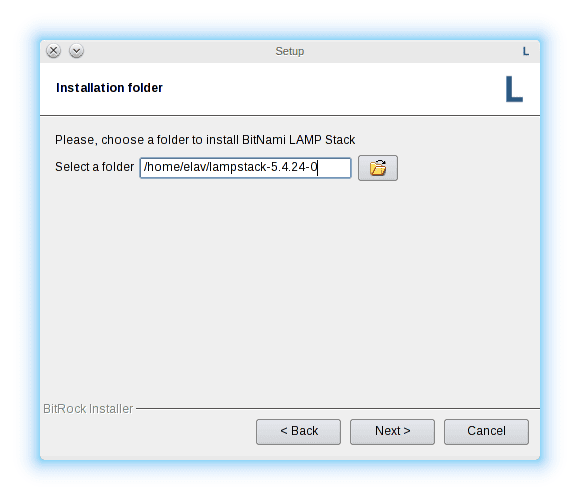
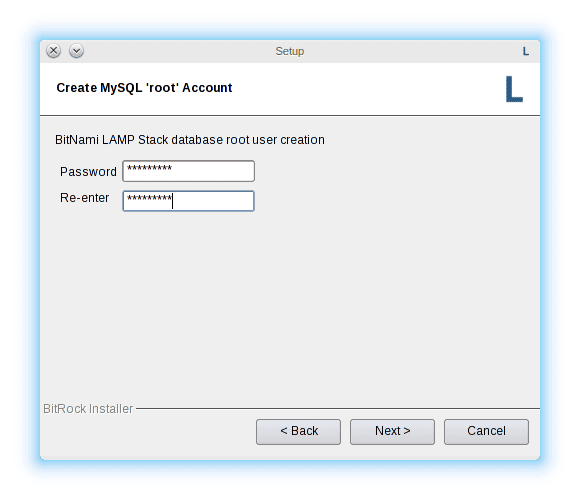
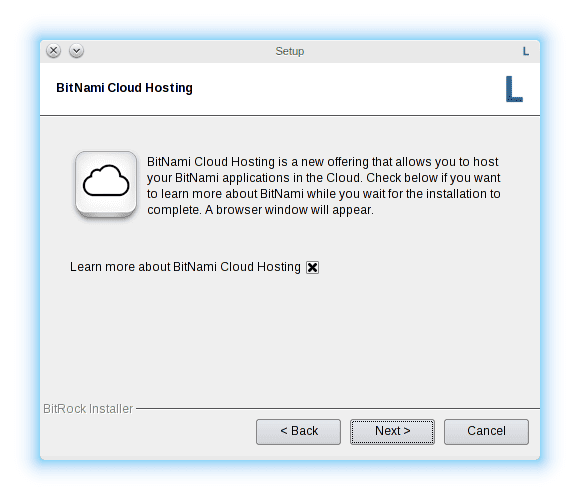
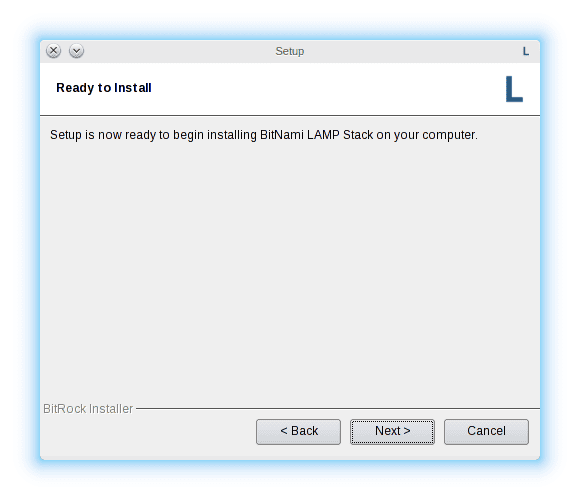
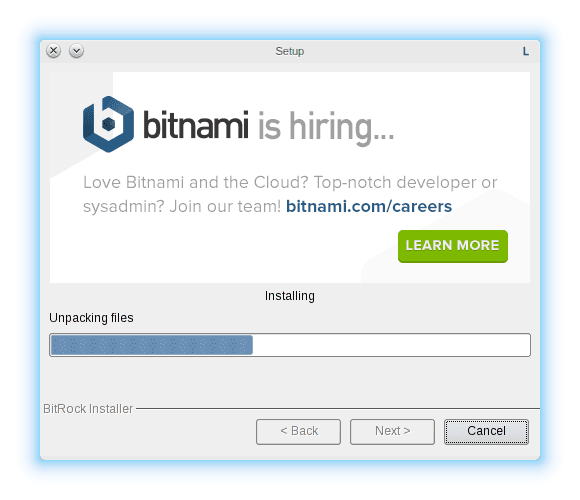
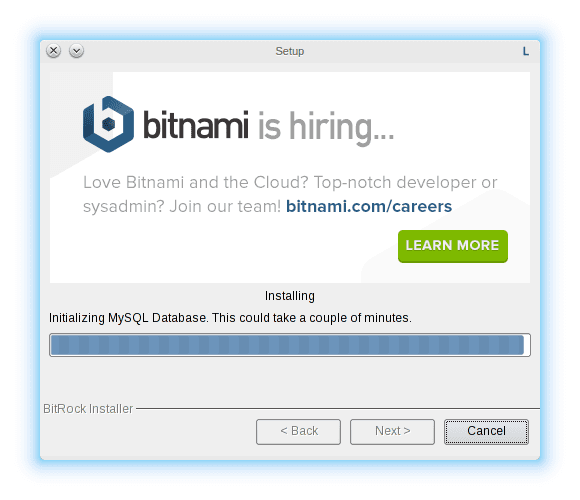
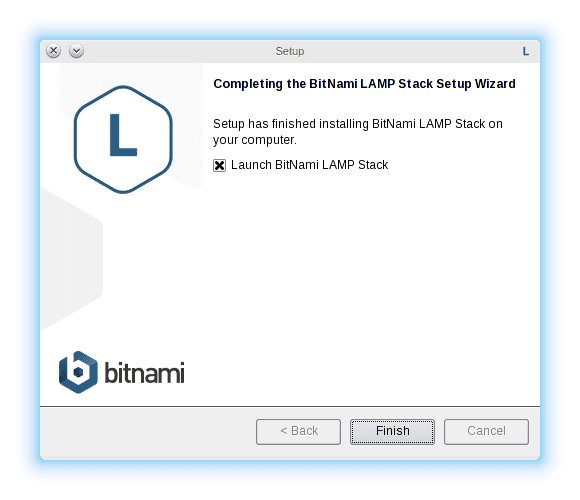
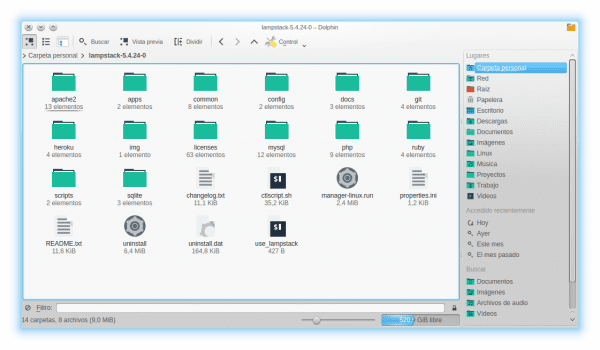

史詩……事實是,BitNami對於那些命令複雜的人來說是個不錯的選擇(儘管我已經習慣了倉庫和手工藝品)。
這是老師在使用ms exchange時告訴我們的:next next next
(因為他不必使用它,所以他不必斷頭)。
請注意,它要求註冊,但在其下方顯示:“不,謝謝,帶我去下載»
mma ..在bitamin下載,如果出來64bts
有趣! 好文章!
我從Apache Friends使用Linux的Xampp,因為事實證明,他們不再將其稱為Lampp,而是在Apache Friends頁面上使用Xampp Linux。
發生的是,X表示它適用於所有最流行的操作系統(Windows,OSX和GNU / Linux發行版)。
有趣的是,對於那些不想使基礎結構複雜化而只希望對其應用程序進行編程和測試的人來說,這是一個不錯的選擇。
我認為這個應用程序特別重要,我認為其他應用程序完全沒有必要:在Linux中安裝LAMP非常簡單,而且它在Web上的文檔還多,因此以後您可以修改所需的任何內容。 它要沿著典型的windios路線繼續進行,在該路線中,用戶是正常的,他們必須付出一切。
您好,朋友,我想在我的ubuntu服務器中霧化燈的服務,以便在重新啟動的情況下從系統啟動